Vienkārša un ātra Android sakņu rokasgrāmata

Pēc Android tālruņa saknes piekļuves iegūšanas jums ir pilnīga piekļuve sistēmai un varat palaist daudzu veidu lietotnes, kurām nepieciešama saknes piekļuve.
Vai jums ir problēmas ar iecienītākās Android lietotnes palaišanu? Izlasiet, lai uzzinātu, kā ar pārbaudītām metodēm novērst problēmu “Android lietotnes nedarbojas”.
Atzīsti to! Jūsu Android tālrunis nederēs, ja tajā nevarat palaist dažādas lietotnes. Tāpēc lietotnes tiek uzskatītas par viedtālruņa glābšanas riņķi. Lielākā daļa no mums savā Android ierīcē izmanto dažādas lietotnes, no kurām dažas ir ļoti svarīgas mūsu personīgajai un biznesa dzīvei.
Dažkārt dažas Android lietotnes var nedarboties, un jums ir jāzina, kā novērst problēmu “Android lietotnes nedarbojas”. Turpiniet lasīt, jo es pastāstīšu dažas efektīvas metodes šīs problēmas risināšanai.
1. metode: restartējiet lietotni
Ja Android lietotne nedarbojas, vispirms ir jārestartē lietotne. Lietojumprogramma var iestrēgt vai avarēt — abos gadījumos restartēšana ir ideāla iespēja. Taču jūs, iespējams, nevarēsit aizvērt lietotni, un tāpēc nav iespējams restartēt. Tādā gadījumā jums ir nepieciešams piespiedu kārtā apturēt lietotni pirms tās restartēšanas, veicot tālāk norādītās darbības.
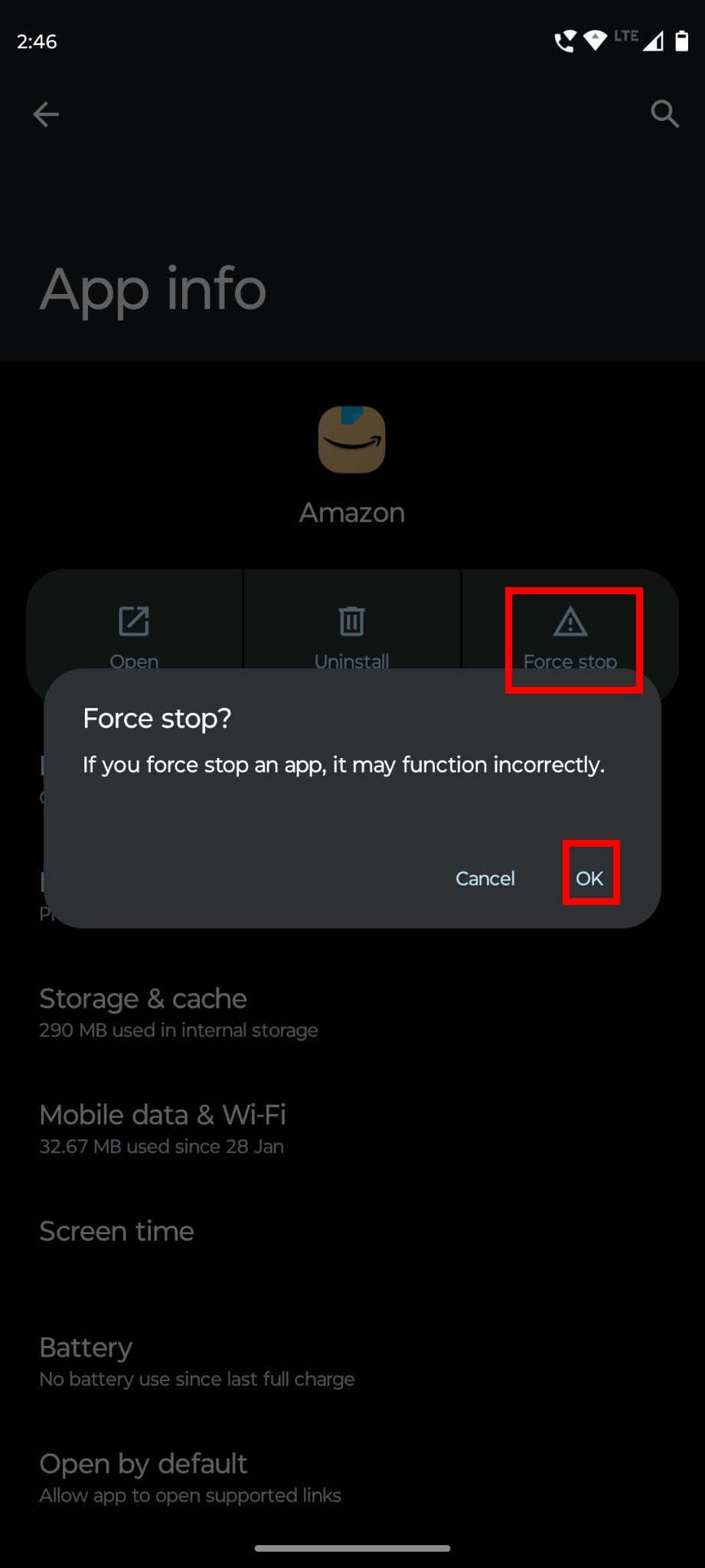
Piespiediet apturēšanu un lietotni un restartējiet, lai novērstu problēmu, ar kuru lietotnes netiek startētas
2. metode: notīriet lietotņu kešatmiņu
Ja jums nav ieraduma regulāri tīrīt lietotņu kešatmiņas datus, var rasties problēma ar nosaukumu “Android lietotnes nedarbojas”. Lai notīrītu kešatmiņu, rīkojieties šādi:
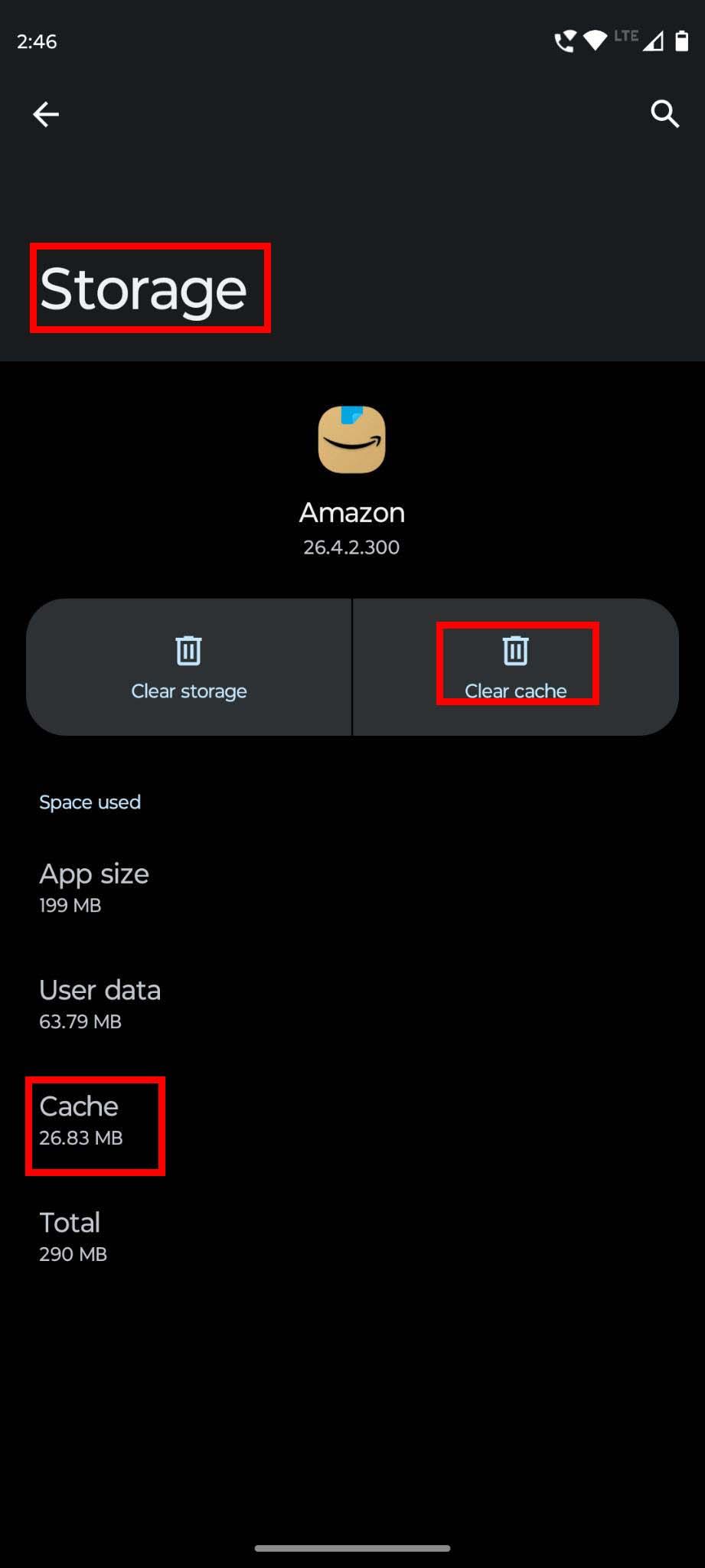
Kā notīrīt lietotnes kešatmiņu operētājsistēmā Android
3. metode. Atgriezieties pie vecākas versijas
Lietojumprogrammu atjauninājumi dažkārt var būt kļūdaini, kā rezultātā lietotne var nedarboties pareizi. Ja nesen atjauninājāt kādu lietotni, varat mēģināt atinstalēt jaunāko atjauninājumu, lai novērstu problēmu. Tomēr atjauninājumu funkcijas atinstalēšana ir pieejama tikai Android iebūvētajām lietotnēm.
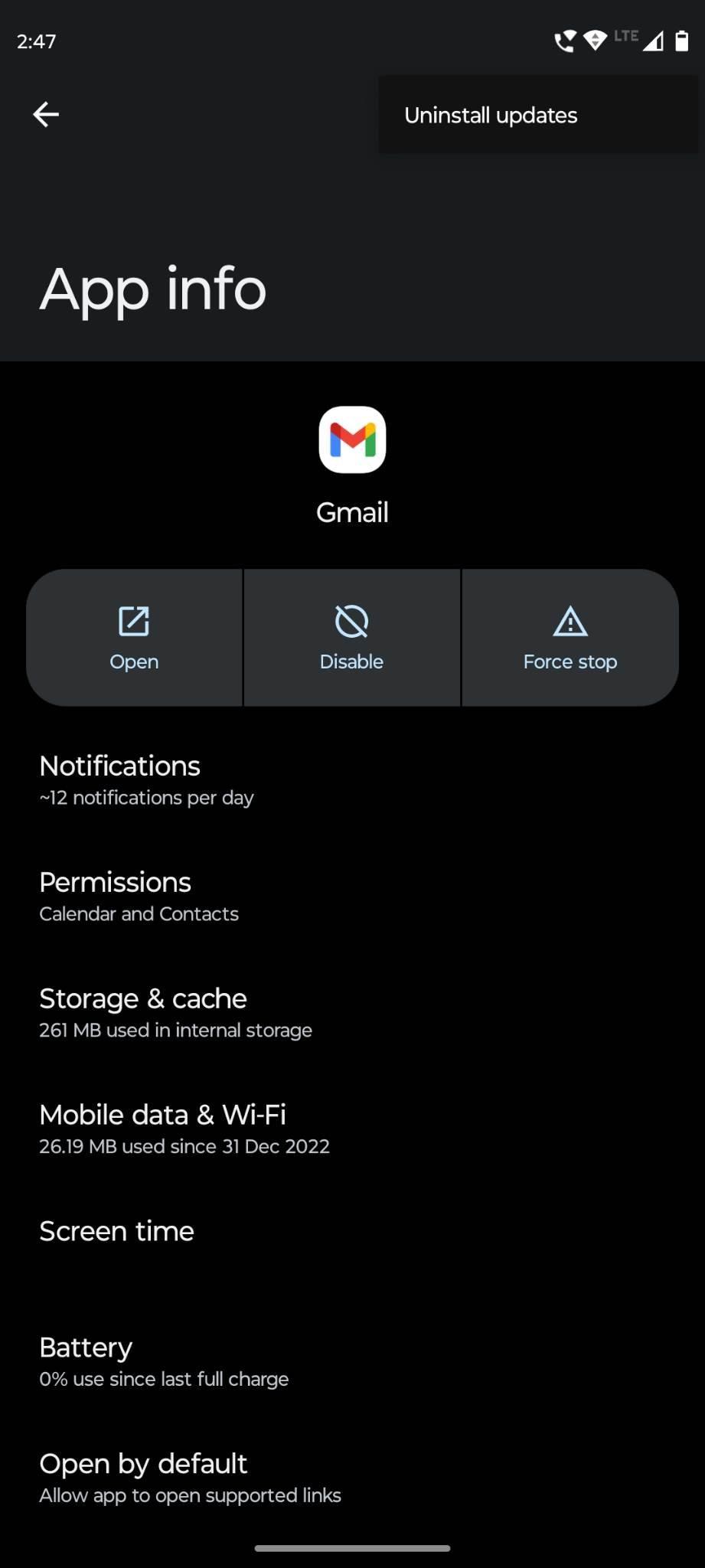
Kā atinstalēt lietotņu atjauninājumus, lai novērstu Android lietotņu nedarbošanos
Piemēram, ilgi pieskarieties Gmail ikonai un pieskarieties lietotnes informācijai vai (i) ikonai . Programmas informācijas lapā pieskarieties trim punktiem augšējā labajā stūrī. Pēc tam atlasiet Atinstalēt atjauninājumus un mēģiniet izmantot lietotni bez problēmām.
4. metode: atjauniniet lietotni
Vai izmantojat novecojušu lietotnes versiju? Tas varētu būt iemesls, kāpēc jūsu Android lietotne nedarbojas. Lielākajai daļai lietotņu versijas ir jāatjaunina manuāli, un, ja to nedarīsiet, tā var nedarboties jūsu ierīcē. Lai pārbaudītu, vai ir pieejami atjauninājumi, veiciet šīs darbības:
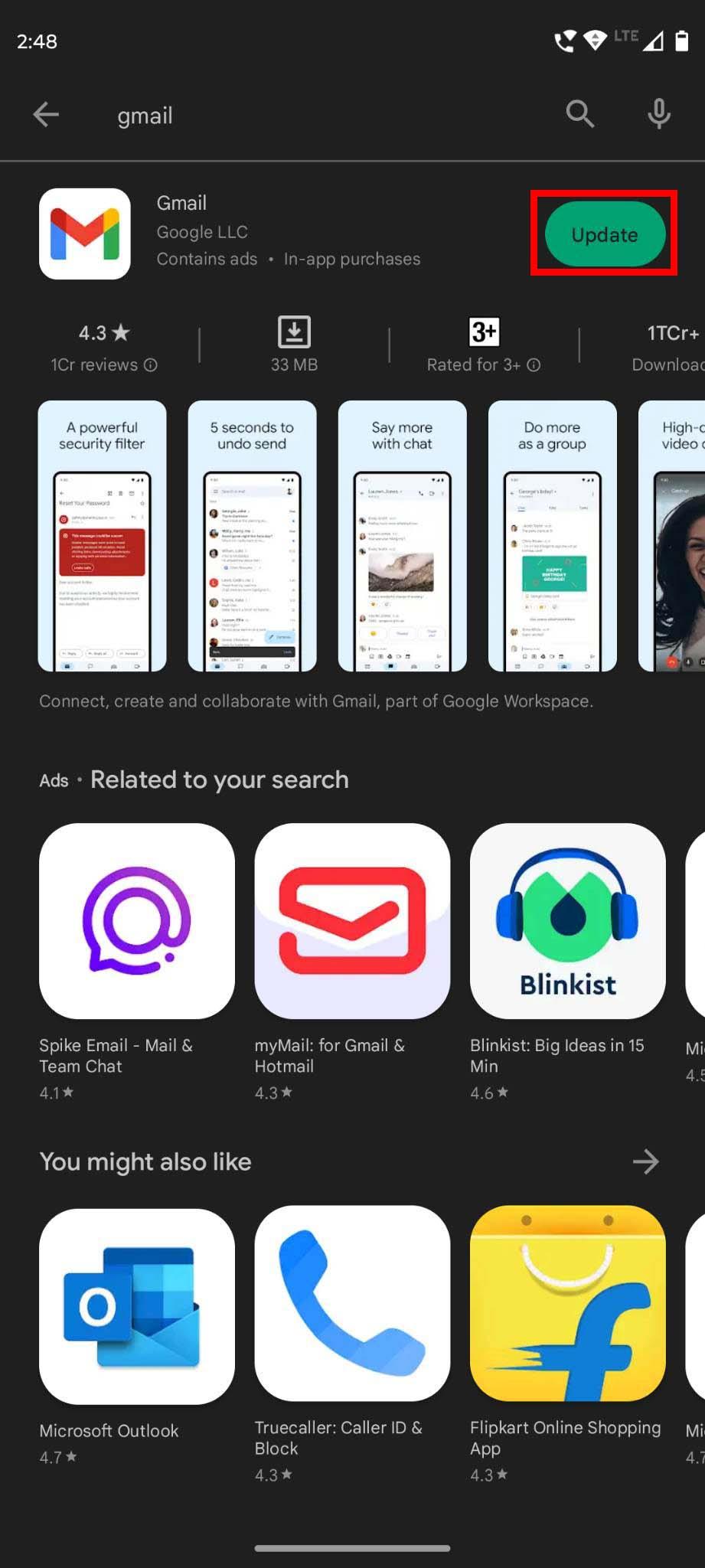
Atjauniniet lietotnes no Google Play lietotnes
Tagad atveriet lietotni un pārbaudiet, vai tā darbojas pareizi vai nē. Ja nevarējāt novērst problēmu, pārejiet pie nākamās tālāk minētās metodes.
5. metode: atkārtoti instalējiet lietotni
Ja jau izmantojat atjaunināto lietotnes versiju vai ja atjaunināšana neatrisina problēmu “Android lietotnes nedarbojas”, varat mēģināt atinstalēt un atkārtoti instalēt lietotni. Lai atinstalētu, ilgi pieskarieties lietotnes ikonai tālruņa sākuma ekrānā un atlasiet Atinstalēt, kad tā tiek parādīta. Vēlreiz pieskarieties Atinstalēt , lai apstiprinātu. Tagad apmeklējiet pakalpojumu Google Play un vēlreiz instalējiet lietotni.
6. metode: pārbaudiet interneta savienojumu
Daudzas Android lietotnes neatbalsta bezsaistes režīmu. Tas nozīmē, ka jums ir nepieciešams aktīvs un stabils interneta savienojums, lai palaistu šīs lietotnes. Ikreiz, kad dažas Android lietotnes nedarbojas, pārbaudiet Wi-Fi vai mobilā mobilā interneta savienojumu. Ja iespējams, varat pārslēgties uz citu interneta savienojumu, lai pārbaudītu, vai lietotne darbojas.
7. metode: apturiet lejupielādi Android ierīcē
Ja Android tālrunī vai planšetdatorā notiek vairākas lejupielādes, dažas lietotnes, kurām nepieciešams liels joslas platums, acīmredzamu iemeslu dēļ nedarbosies. Lai atrisinātu šo problēmu, jums ir jāpārbauda, vai jūsu ierīce kaut ko lejupielādē. Ja jā, apturiet lejupielādi un palaidiet šo lietotni vēlreiz, lai pārbaudītu tās funkcionalitāti.
8. metode: atbrīvojiet vietu ierīces krātuvē
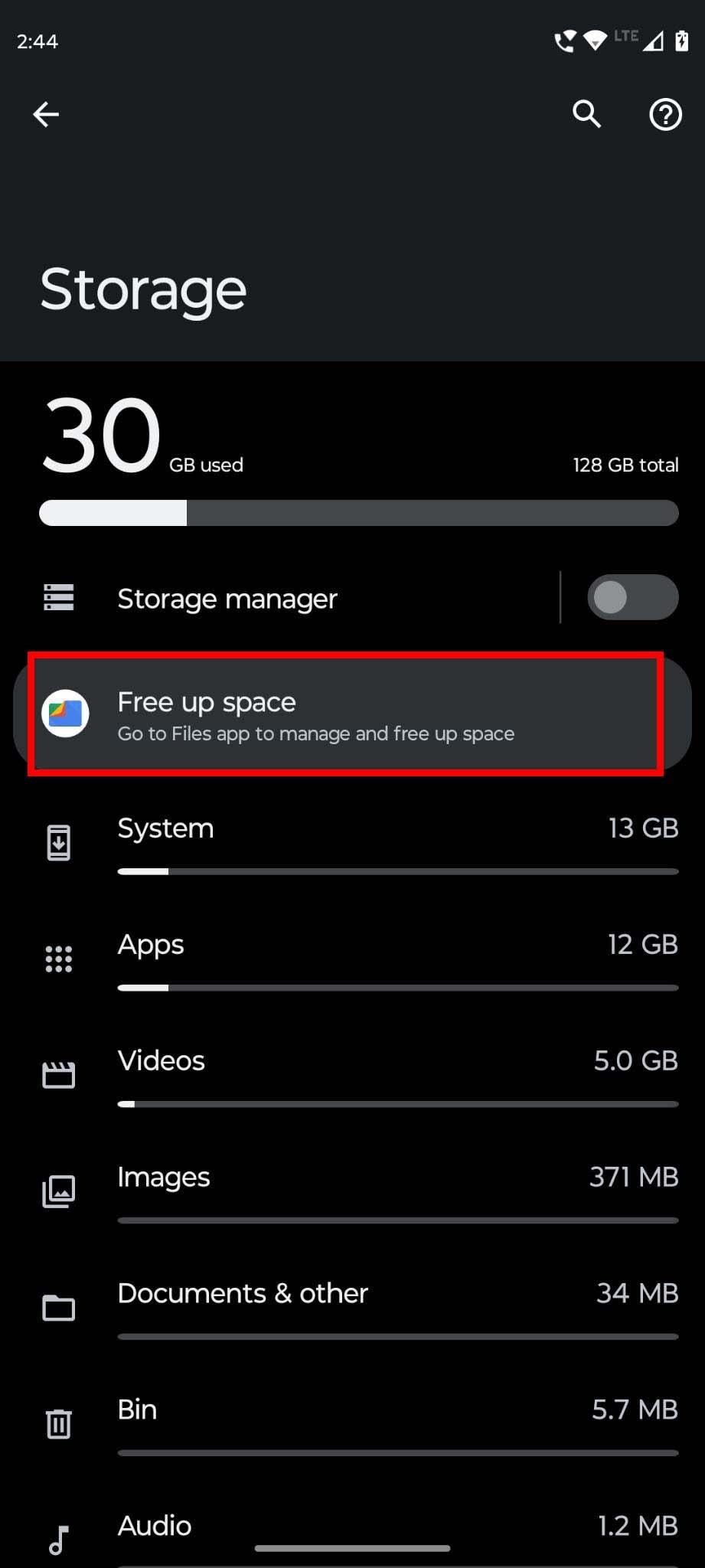
Atbrīvojiet ierīces krātuvi, lai novērstu Android lietotņu nedarbošanos
Vai jūsu iekšējā atmiņā ir pietiekami daudz vietas, lai palaistu lietotni? Ikreiz, kad Android lietotne nedarbojas, jums ir jāpārbauda tālruņa pieejamā krātuve. Ja tajā sāk pietrūkt vietas, no tā ir jāizdzēš daži faili un jāatbrīvo programma, lai tā darbotos pareizi.
9. metode: pārbaudiet, vai lietotne darbojas
Viens no iemesliem, kāpēc Android lietotnes nedarbojas jūsu ierīcē, ir pašai lietotnei dažas problēmas vai kļūdas. Ja jums ir šaubas par to, skatiet jaunākās atsauksmes Google Play veikala lietotnes lapā. Varat arī pārbaudīt Reddit , ja kāds cits ir ziņojis par to pašu problēmu.
10. metode: restartējiet tālruni
Neatkarīgi no tā, cik vispārīga šī metode varētu izklausīties, Android tālruņu restartēšana dažkārt atrisina dažādas problēmas, tostarp “Android lietotnes nedarbojas”. Tātad, ja neviens no iepriekš minētajiem labojumiem nedarbojas, varat to izmēģināt. Vienkārši restartējiet vai restartējiet tālruni.
Kad ierīce tiek atsāknēta un tiek parādīts sākuma ekrāns, mēģiniet palaist lietotni, kas iepriekš nedarbojās. Ja problēma tiek atrisināta, tas ir lieliski! Ja nē, turpiniet ar nākamo problēmu novēršanas metodi.
11. metode: atjauniniet Android OS
Kad Android OS tuvojas mūža beigām (EOL), izstrādātāji atjaunina savas lietotnes nākamajām Android versijām, kas joprojām tiek izmantotas. Dažreiz izstrādātāji pārtrauc atbalstīt savas lietotnes EOL operētājsistēmām.
Pašlaik visas Android OS, kas jaunākas par Android 10 Queen Cake, ir sasniegušas EOL vai vairs nesaņem drošības atjauninājumus. Galu galā izstrādātāji arī pārtrauca atbalstīt šādas operētājsistēmas. Ja izmantojat Android Pie vai vecāku operētājsistēmu, jums ir jāveic jaunināšana uz Android 10 vai jaunāku versiju, lai bez problēmām izmantotu lielāko daļu Google Play tirgus lietotņu. Veiciet šīs darbības, lai atjauninātu sava Android viedtālruņa vai planšetdatora operētājsistēmu:
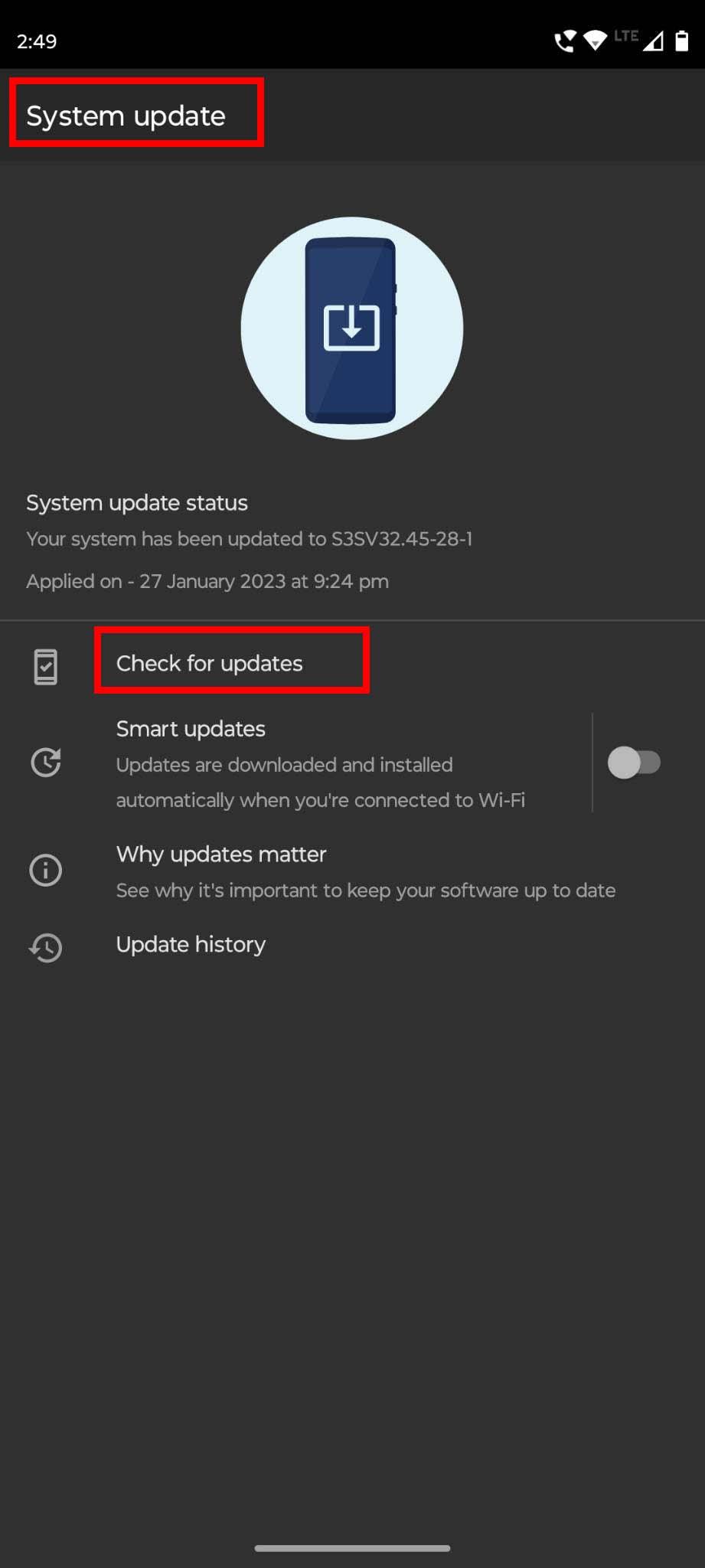
Kā veikt piespiedu sistēmas atjauninājumu operētājsistēmā Android
Lasiet arī: Labākie budžeta Android tālruņi
Pārejot uz jaunāko Android OS, instalējiet tās Android lietotnes, kas nedarbojās vecajā viedtālrunī. Jums vajadzētu būt iespējai izmantot šīs lietotnes bez problēmām, un tas veiksmīgi atrisina Android lietotņu nedarbošanās problēmu.
12. metode: atinstalējiet atjauninājumus Android sistēmas WebView
Android sistēmas WebView atvieglo dažādus Android sistēmas pakalpojumus, tostarp ļauj trešo pušu lietotnēm atvērt HTML vai citas tīmekļa lapas lietotnē. Ja jūsu Android ierīcei nav jaunākās Android System WebView versijas, iespējams, tā nevarēs palaist tās lietotnes, kas lielā mērā ir atkarīgas no šī sistēmas pakalpojumu sniedzēja.
Pirmkārt, mēģiniet piespiedu kārtā apturēt pakalpojumu un restartēt ierīci. Lūk, kā tas tiek darīts:

Kā piespiest apturēt Android sistēmas WebView lietotni
Tagad operētājsistēmai Android vajadzēja palaist Android sistēmas WebView lietotni. Mēģiniet atvērt lietotni, kas netika atvērta iepriekš. Tam vajadzētu darboties labi. Ja tas vēl nedarbojas, atinstalējiet Android System WebView atjauninājumus, veicot šīs darbības:
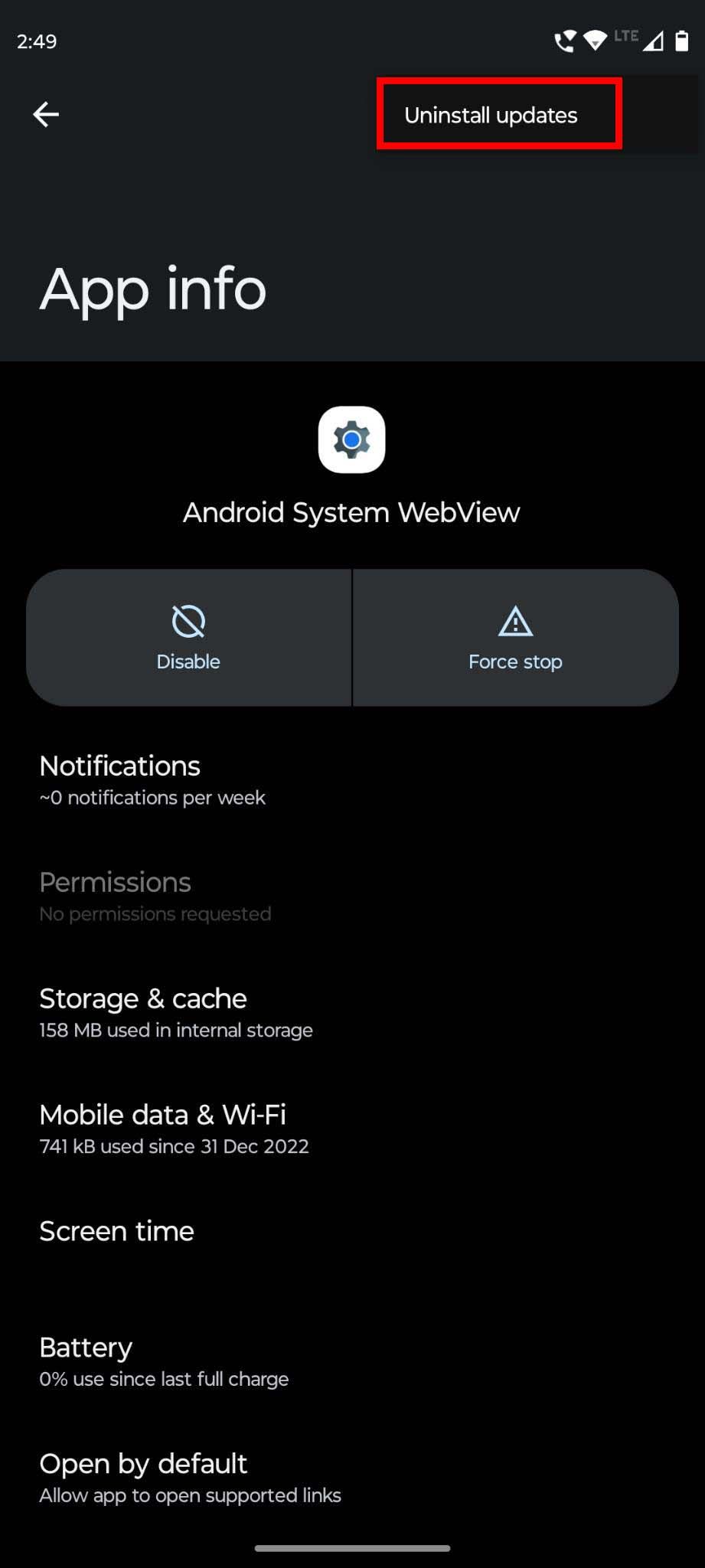
Kā atinstalēt Android sistēmas WebView lietotnes atjauninājumus
Tagad mēģiniet palaist lietotnes, kas iepriekš nedarbojās. Ja lietotnes darbojas, tas nozīmē, ka jebkurā jaunākajā Android sistēmas WebView lietotnes atjauninājumā ir kļūdas. Jums jāgaida nākamais atjauninājums. Bieži pārbaudiet Google Play > savu iemiesojumu > Pārvaldīt lietotnes un ierīces > Skatiet informāciju sadaļā Pieejamie atjauninājumi , lai iegūtu jaunākos Android sistēmas WebView rīka atjauninājumus.
13. metode: palaidiet Android drošajā režīmā
Vēl viens iespējamais veids, kā novērst Android lietotnes, kas nedarbojas viedtālruņos un planšetdatoros, ir palaist ierīci drošajā režīmā. Drošajā režīmā Android sistēma notīra visus sākuma ekrāna logrīkus. Tāpēc pierakstiet izmantotos sākuma ekrāna logrīkus vai vienkārši uzņemiet sākuma ekrāna ekrānuzņēmumu. Restartējot Android ierīci parastajā režīmā, varat atsaukties uz šo ekrānuzņēmumu vai piezīmi, lai atgūtu sākuma ekrāna logrīkus.
Tālāk ir sniegti norādījumi, kurus varat izpildīt, lai palaistu ierīci drošajā režīmā.
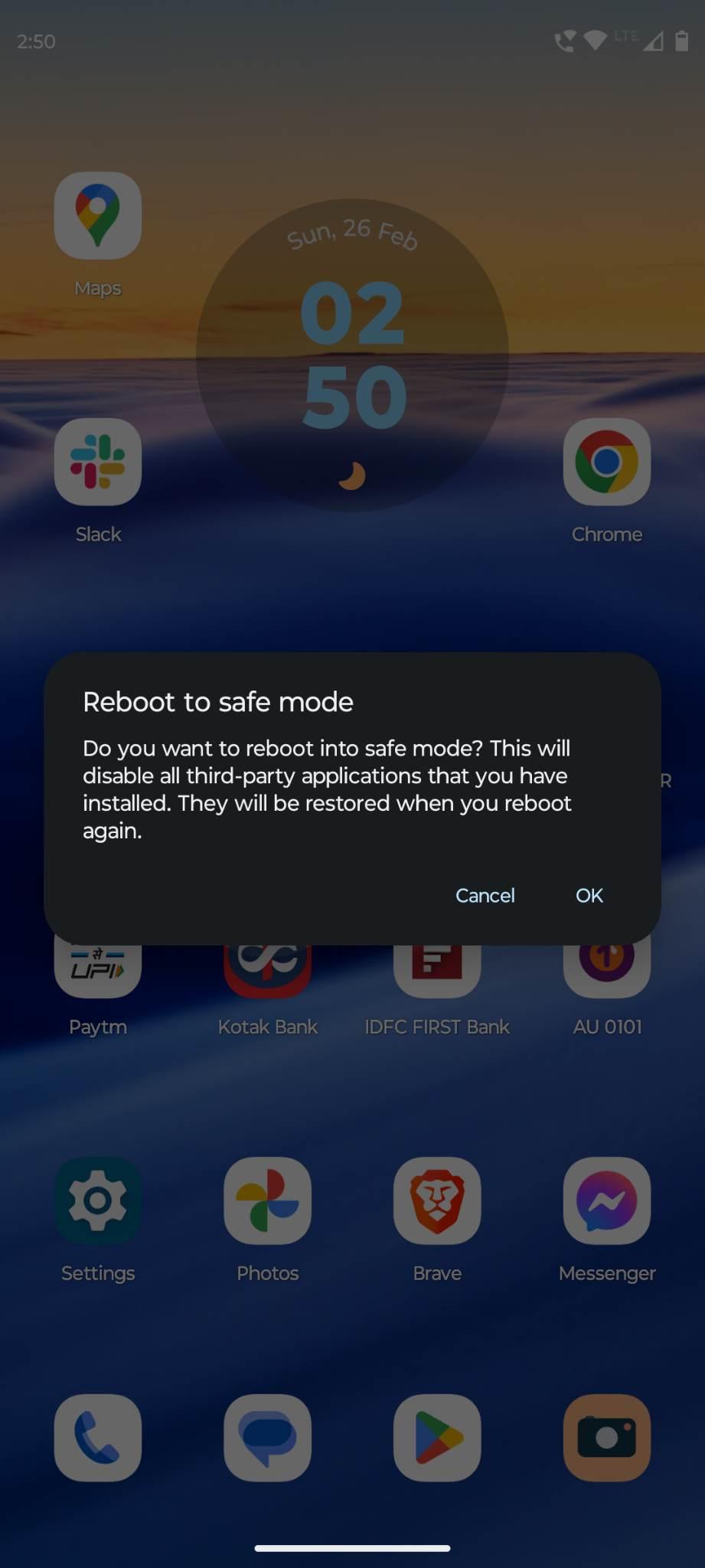
Uzziniet, kā novērst nedarbojošo Android lietotņu kļūdu, restartējot ierīci drošajā režīmā
Varat arī ilgi nospiest barošanas pogu, kad ierīce ir ieslēgta, lai parādītu izslēgšanas izvēlni. Pieskarieties un turiet izslēgšanas pogu, lai atvērtu opciju Pārstartēt drošajā režīmā . Pieskarieties Labi , lai restartētu ierīci drošajā režīmā.
14. metode: tālruņa rūpnīcas atiestatīšana
Rūpnīcas atiestatīšanai vienmēr vajadzētu būt pirmajam līdzeklim, lai novērstu Android lietotņu nedarbošanās problēmu. Pirms ierīces atiestatīšanas kopējiet lielus iekšējos datus, piemēram, videoklipus, dokumentus, fotoattēlus utt., USB zibatmiņā, ārējā cietajā diskā vai datorā. Veiciet arī ierīces piespiedu dublēšanu, lai sinhronizētu visus iestatījumus, kontaktpersonas, ziņas, WhatsApp tekstus utt. ar Google disku.
Lai piespiestu veikt tūlītēju dublēšanu, atveriet lietotni Iestatījumi un dodieties uz Sistēma > Dublēšana > pieskarieties pogai Dublēt tūlīt .
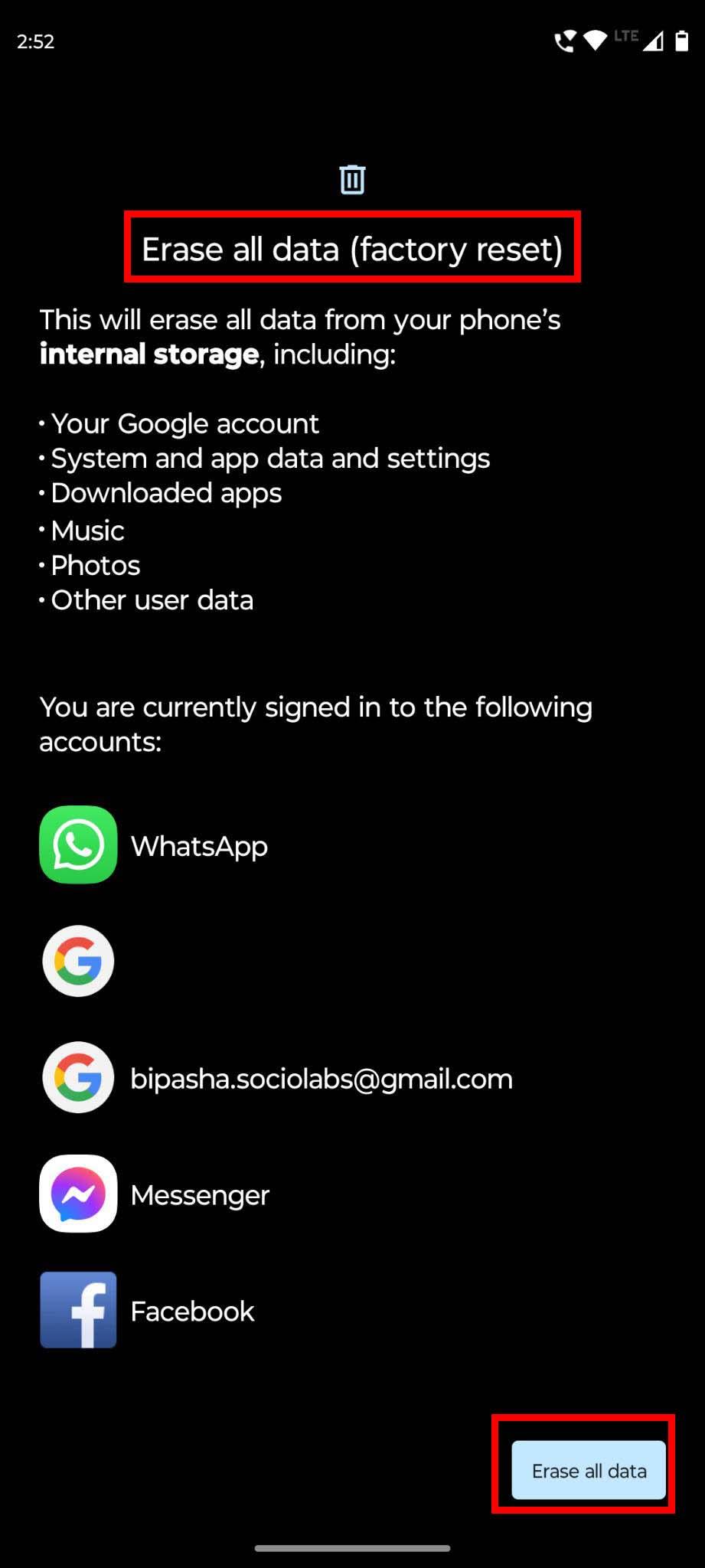
Kā atiestatīt Android ierīces rūpnīcas datus
Kad esat pārliecināts, ka dublēšanas process ir pabeigts, dodieties uz Iestatījumi > Sistēma > Atiestatīšanas opcijas > Dzēst visus datus (rūpnīcas atiestatīšana) > pieskarieties pogai Dzēst visus datus , lai sāktu procesu.
Lasiet arī: Kā atiestatīt Android 11 tālruņa rūpnīcas iestatījumus
Secinājums
Tas varētu būt ļoti nomākts, ja Android lietotnes nedarbojas. Lai palīdzētu jums šajā jautājumā, esmu kopīgojis metodes, kā novērst problēmu “Android lietotnes darbam”. Varat izmantot šeit minētās pieejas un atbrīvoties no problēmas.
Nekautrējieties komentāros pastāstīt, kuras metodes jums bija vislabākās. Turklāt noteikti kopīgojiet šo rakstu ar draugiem, kuri izmanto Android tālruņus vai planšetdatorus. Izlasiet arī to, kā novērst lietotņu darbību startēšanas laikā operētājsistēmā Android .
Pēc Android tālruņa saknes piekļuves iegūšanas jums ir pilnīga piekļuve sistēmai un varat palaist daudzu veidu lietotnes, kurām nepieciešama saknes piekļuve.
Android tālruņa pogas nav paredzētas tikai skaļuma regulēšanai vai ekrāna aktivizēšanai. Ar dažām vienkāršām izmaiņām tās var kļūt par īsinājumtaustiņiem ātrai fotoattēla uzņemšanai, dziesmu izlaišanai, lietotņu palaišanai vai pat ārkārtas funkciju aktivizēšanai.
Ja atstājāt klēpjdatoru darbā un jums steidzami jānosūta ziņojums priekšniekam, ko jums vajadzētu darīt? Izmantojiet savu viedtālruni. Vēl sarežģītāk — pārvērtiet savu tālruni par datoru, lai vieglāk veiktu vairākus uzdevumus vienlaikus.
Android 16 ir bloķēšanas ekrāna logrīki, lai jūs varētu mainīt bloķēšanas ekrānu pēc savas patikas, padarot bloķēšanas ekrānu daudz noderīgāku.
Android režīms “Attēls attēlā” palīdzēs samazināt video izmēru un skatīties to attēla attēlā režīmā, skatoties video citā saskarnē, lai jūs varētu darīt citas lietas.
Video rediģēšana operētājsistēmā Android kļūs vienkārša, pateicoties labākajām video rediģēšanas lietotnēm un programmatūrai, ko mēs uzskaitām šajā rakstā. Pārliecinieties, ka jums būs skaisti, maģiski un eleganti fotoattēli, ko kopīgot ar draugiem Facebook vai Instagram.
Android Debug Bridge (ADB) ir jaudīgs un daudzpusīgs rīks, kas ļauj veikt daudzas darbības, piemēram, atrast žurnālus, instalēt un atinstalēt lietotnes, pārsūtīt failus, root un flash pielāgotas ROM, kā arī izveidot ierīču dublējumkopijas.
Ar automātisko lietojumprogrammu klikšķināšanu. Jums nebūs daudz jādara, spēlējot spēles, izmantojot lietojumprogrammas vai veicot ierīcē pieejamos uzdevumus.
Lai gan nav brīnumlīdzekļa, nelielas izmaiņas ierīces uzlādes, lietošanas un glabāšanas veidā var būtiski palēnināt akumulatora nodilumu.
Tālrunis, ko daudzi cilvēki šobrīd iecienījuši, ir OnePlus 13, jo papildus izcilai aparatūrai tam ir arī funkcija, kas pastāv jau gadu desmitiem: infrasarkanais sensors (IR Blaster).







